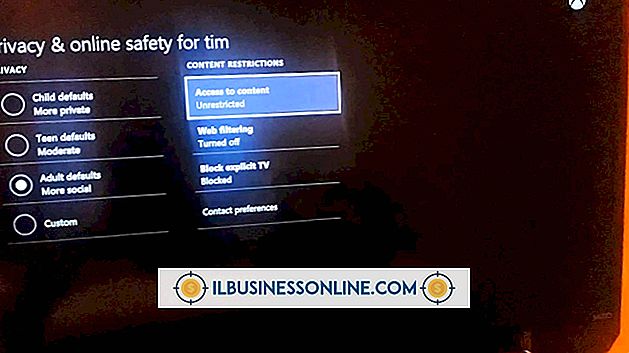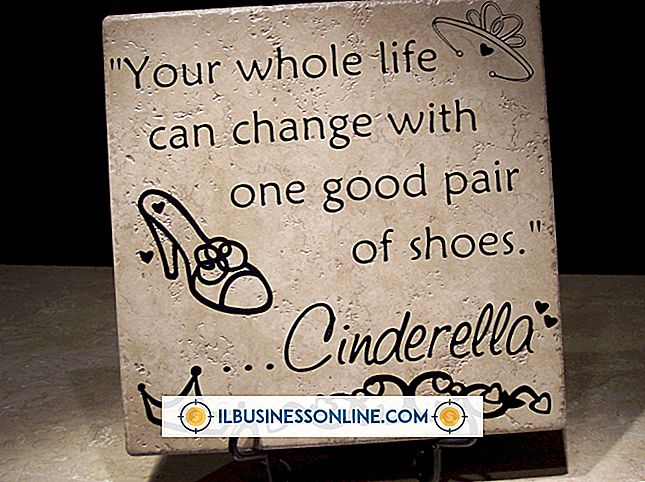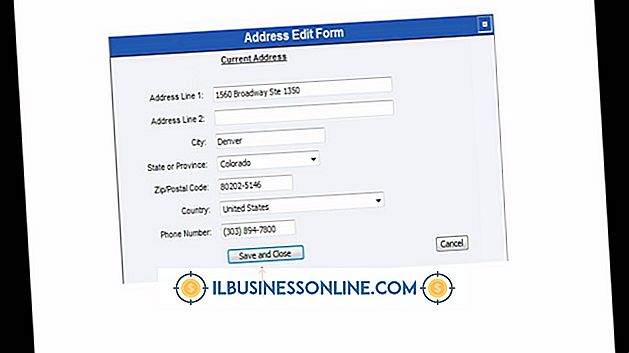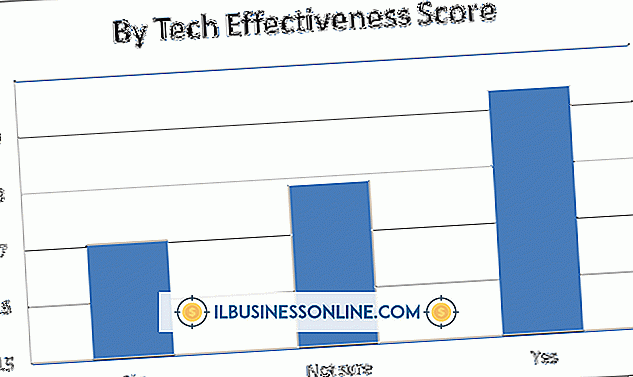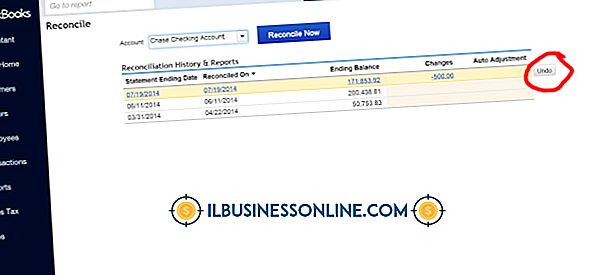Sådan bruges VLOOKUP & Søgfunktioner sammen i Excel

VLOOKUP og Search er to funktioner, som Excel bruger til at søge efter tekst. VLOOKUP finder data i en kolonne og returnerer indholdet af en tilstødende celle. Søg finder data i en celle og returnerer strengens position i den større streng. En formel kan kombinere funktionerne. Antag for eksempel, at dit lagerfortegnelse bruger to typer produktkode i en streng relateret til produktet. De to funktioner kan sammen finde den relevante streng og lokalisere den i koden og bestemme hvilken type kode hvert produkt bruger.
Identificer kolonnen med relevante data
Identificer kolonnen, hvis data du vil have Excel til at finde i et andet array. Med dette eksempel vil denne kolonne liste produktkoder. Det forskellige array vil liste produktkoder sammen med strenge af data, der danner koden.
Indsæt VLOOKUP-koden
Indsæt følgende kode til højre for den øverste celle i kolonnen fra trin 1:
\ = Søgning ("(= VLOOKUP (A1, F10: I20, 3, FALSE))", A1, 1)
Udskift forekomsten af "A1"
Udskift begge forekomster af "A1" i formlen med cellehenvisningen for de data, som du vil have, at Excel skal finde i arrayet.
Udskift "F10" med relevante data
Udskift "F10" med den øverste celle fra matrixens første kolonne.
Udskift "I10" med relevante data
Udskift "I10" med bundcellen fra arrayets sidste kolonne.
Identificer kolonnen til søgning
Identificer kolonnen i arrayet, der indeholder de data, du vil have, at søgefunktionen skal finde. Med dette eksempel skal du antage, at arrayets tredje kolonne indeholder produktkategorier, som er strenge, der fungerer som komponenter til produktkoden.
Identificer kolonne reference indeks
Identificer kolonnens referenceindeks for kolonnen fra trin 6. Denne værdi beskriver kolonnens position i forhold til den første kolonne i arrayet, hvilken VLOOKUP søger. Hvis kolonnen er den anden kolonne i arrayet, er kolonnehenvisningen nummeret "2." Hvis kolonnen er den tredje kolonne i arrayet, er kolonnehenvisningen nummeret "3."
Udskift "3" med kolonne referencenummer
Erstat "3" i formlen med kolonnehenvendelsesnummeret, du identificerede i trin 7.
Identificer position for søgefunktion
Identificer positionen i den streng, hvorfra du ønsker at søgefunktionen skal køre. Hvis du vil have, at Søg skal se på hele strengen, som det er oftest tilfældet, er denne position "1." Hvis du vil have Søg for at ignorere det første bogstav og begynde at søge fra det andet bogstav, er denne position "2."
Udskift "2" med position fra søgefunktion
Udskift "2" i formlen med positionen fra trin 9.
Tryk på Enter-tasten
Tryk på Enter-tasten. Formlen kører, ved hjælp af begge funktioner. Med dette eksempel finder formlen en produktkode i arrayet. VLOOKUP finder opgørelseskoden knyttet til produktet. Søgning finder opgørelseskodenes position i produktkoden.